电脑基本操作之复制粘贴图文教程
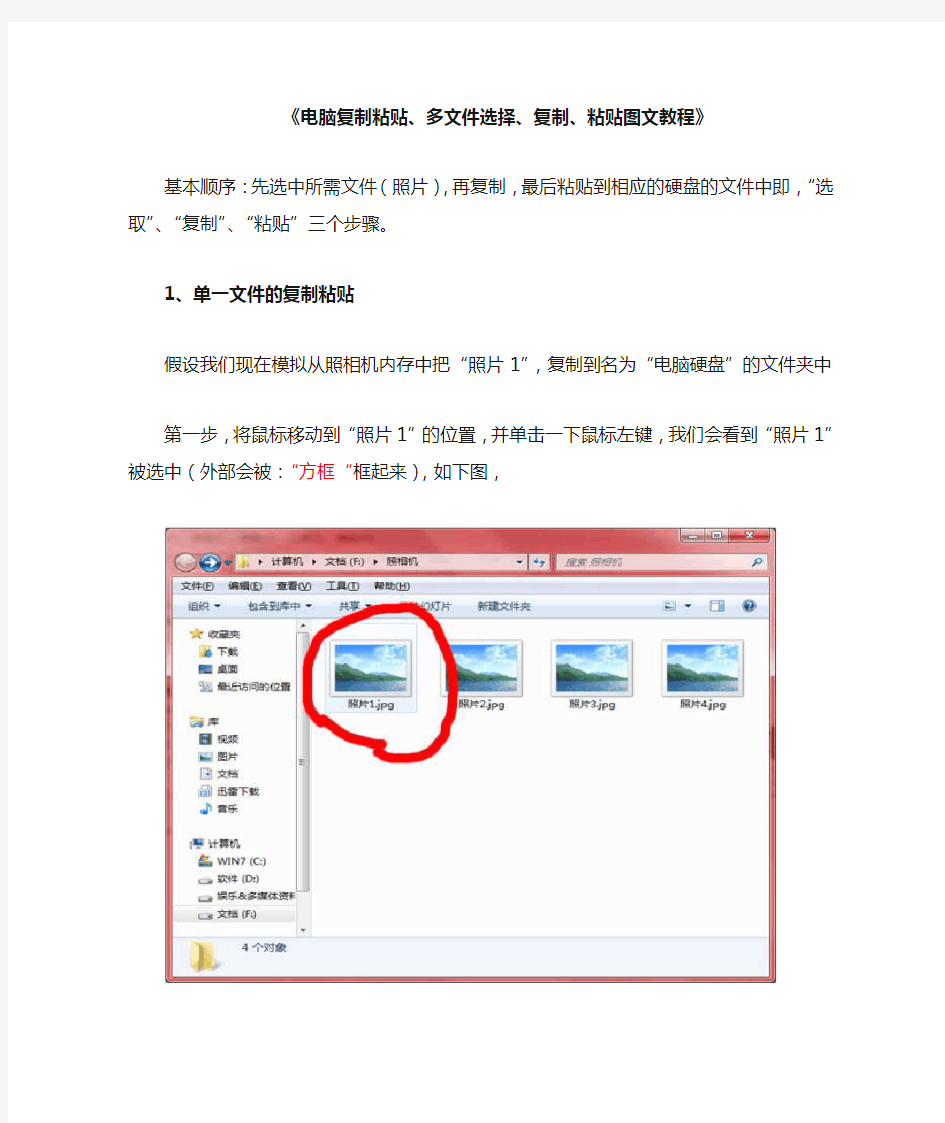

《电脑复制粘贴、多文件选择、复制、粘贴图文教程》
基本顺序:先选中所需文件(照片),再复制,最后粘贴到相应的硬盘的文件中即,“选取”、“复制”、“粘贴”三个步骤。
1、单一文件的复制粘贴
假设我们现在模拟从照相机内存中把“照片1”,复制到名为“电脑硬盘”的文件夹中
第一步,将鼠标移动到“照片1”的位置,并单击一下鼠标左键,我们会看到“照片1”被选中(外部会被:“方框“框起来),如下图,
第二步,(不要移动鼠标保持鼠标光标在“方框”内),点击鼠标右键,会出现如下图的菜单,在菜单中选择“复制”单击鼠标左键。
第三步,打开你要存放照片的文件夹(此处我们以名为“电脑硬盘”的文件夹为例),如下图(我们可以看到里头是空空如也)。
键,出现如下图的菜单,选择“粘贴”单击鼠标左键。
那么对“照片1”的复制粘贴就完成了。如下图
2.多文件的选择、复制、粘贴
多文件的“复制”、“粘贴”步骤的操作跟单一文件的操作一样,只是在文件(照片)“选取”步骤的时候有些许不同。下面就讲一下选取的方法。
2.1连续文件(照片)的选取
比如我们要一次性选取“照片1”、“照片2”、“照片3”(“照片4”不选)
首先,打开照片所在的文件夹,如下图,将鼠标移动到○1的
位置,然后按住鼠标左键不放,向○2的位置移动,我们会看到鼠标在屏幕上拖动出了一个巨型方框,这个方框的范围
内包含的照片即为选中的对象了(就是那些待会你复制和粘
贴的照片)。
然后我们看到,照片1、2、3的外围都有一个小方框框住他们,说明此时他们都处于选中状态了。如下图
然后将鼠标移动到任意一个小方框的方位内点击鼠标右键,接下来的操作就跟单元文件的复制和粘贴操作一样了。
2.2跳跃不连续的多文件选取
很多时候我们需要的选择复制粘贴的文件可能是不相邻的几个文件,比如我们只需要选取“照片1”和“照片3”而不需要“照片2”,那么我们如何操作呢?
先用鼠标左键单击“照片1”,使其处于选中状态(外围会有方框框住它),如下图
然后,按住电脑键盘的“Ctrl”键(按住不要放),大约在如下图的位置
(按住“Ctrl”键不放的情况下)将鼠标移动到“照片3”的位置,用鼠标左键单击一下“照片3”,可以看到此时“照片1”和“照片3”外都有方框包围住了,说明此时它们都被选中了,如图
只要按住“Ctrl”用鼠标左键还可以继续点选其他照片。
剩下的“复制”步骤、“粘贴”步骤就跟之前的一样。
Ok,看到这里你已经学会的复制和粘贴的基本操作了。恭喜!
2012-2-14
计算机基本操作
计算机基本操作 1、开关机注意事项 (1)开机---先联接好主机箱内的各种设备和外围设备的插头(显示器、键盘、鼠标、打印机、扫描仪等),并先打开显示器、打印机、扫描仪等电源,方能打开电源开关,再按启动开关启动计算机。 (2)关机---退出所有已打开的应用程序,并要先关主机再断开外围设备的启动开关。 方法是:开始--关闭系统--关机--确定,待彻底关机后,再断开总电源开关。 (3)不能频繁开关机 关机后重新开机应间隔10秒钟以上。 一是防止造成过大的脉冲电流冲击损伤内部设备。二是硬盘、软驱还在工作就强迫关机时,硬盘和软驱最易受到损伤,其次是操作系统也易受到破坏。 (4)尽量避免机器的振动 硬盘怕振动,固不要随意乱移动主机。 (5)不支持热插热拔的设备不应在开机后进行插拔接头。其中USB接口(U盘)支持热插拔。 2、怎样正确使用冷启动和热启动计算机? (1)冷启动----是指从加电开始直到系统的处理命令进行完毕为止。(2)热启动----是指在冷启动后,系统不断电的情况下同时按下 Ctrl+Alt+Del键时的重新启动。 (3)如遇到死机或要重启动计算机时,应先采用热启动,无法热启动时才实行按复位键Reset进行重启动。 3、怎样快速退出操作程序进行关机? (1)连续同时按下ALT+F4键,并根据提示(有时要点击结束任务命令)关闭计算机即可。 (2)按任务栏上的“WINDOWS窗口符号”---按“U”键---按“回车”键。 4、如何快速重启动计算机? (1)先在桌面上建立快捷键---右键单击桌面---新建快捷方式---在命令行输入:“RUNDLL32.exe User.exxe,ExitWindowsexec”---下一步---完成---给快捷键起名为“重启动”。 (2)按住“SHIFT”键---双击桌面“重启动”快捷键。 5、怎样快速找到已安装的应用程序? (1)开始---程序---应用程序。
(完整版)电脑简单使用说明书初学电脑实用教程
认知电脑 电脑的主要设备包括: 显示器 显示器开关,用来打开显示器,通常显示器打开状态下为开关指示灯(位于显示器开关旁边或显示器后方)亮着,显示器关闭状态开关指示灯则为熄灭。 电 脑 显示器 音箱 键盘 鼠标 主机 输出设备 输入设备 显示器开关
主机开关 主机重启开关 电脑主机如上图示主要有2个开关按钮,主机开关(通常为个头较大位于上方的开关按钮)用于作为电脑主机的开关,主机重启按钮(通常为个头较小位于较下方的开关按钮)用于作为电脑出现死机故障无法正常关机或重启的开关按钮,通常也叫短路开关。 键盘 键盘,电脑的重要输入设备之一,用于信息和操作录入的重要输入设备。
鼠标也作为电脑的重要输入设备,如上图所示,通常的鼠标主要有左键,滚动滑轮键, 右键这三个功能键组成。左右键的操作方式主要有:单击,双击,按住不放拖动鼠标等操作。 左键单击的作用:选中、连接、按钮的按入(像我们通常按电视遥控器按钮一样,打开了按钮显示的对应功能)。 左键双击的作用:打开windows 桌面的功能图标对应的功能。 注:通常2次敲击左键的间隔要尽可能小点,要快,否则电脑只认为你是做了2 次左键单击事件(只是对图标进行了2次选中操作),而不认为你是做1次左键双击事件,就不能达到你想要的打开这个功能的操作。如果出现上述的点击不够快的情况,只需重复回一次正确的双击操作就可以打开对应你所点击的图标功能。 右键单击的作用:打开你所点击的地方的高级菜单(高级功能菜单中有对你所点击的地方的大部分功能操作选项,通常有打开、改名即重命名、复制、删除、属性设置等功能)。右键单击弹出高级菜单后,将光标移进高级功能菜单里面,可以看见光标所在的菜单选项背景色改变为蓝色,这时你只要左键单击一下就可以进入这项功能。 注:如果失误右键点击弹出了高级菜单,只需将光标移到空白的地方(没文字,没图标,没按钮的地方)左键单击一次就可以退出并关闭高级菜单。 右键双击的作用:通常不使用右键双击,所以在不做详细介绍。 滚动滑轮的作用:通常文档或网页显示器不能一屏显示完,所以通常有部分在下方,这时我们想看下面的内容,就要将下面的内容拖上来看,这时就要使用滚动滑轮了。 滚轮向下滑动:页面向上拖动可以看到下面的内容。 滚轮向上滑动:页面向下拖动可以看到上面的内容。 左键 右键 滚动滑轮
电脑简易入门教程
电脑基础教程 一、认识文件夹及文件 1、Windows中有磁盘、文件夹、文件,他们都有一个文件名,文件放在文件夹里,文件夹放在磁盘里; 1)硬盘一般分成几个区,从C:盘开始,C: 一般也叫系统盘,里面安装有操作系统; 氨摹秒本土伺卷代;)込匸本地掘盘(D:) W本地癒畫(E:)本诫磁鬻軒;) 2)光盘也在“可移动存储设备”中,图标是一个光盘; 3)如果插上U盘或者其它USB设备,在“可移动存储设备”中,还有一个可移动磁盘;2、文件夹 1)文件夹的名称,一般在新建的时候,要起一个,可以是字母、数字、汉字打开“我的文档”,里面就有许多文件夹; 地址fe)[ □我的文档 立件和立伴夹枉蚪芟口」 £5创建一个新文件夹 6 3亟鄭 0将这个文件夹撮布到 Web 仁= 口共享枇文件真L J L」 QQ Files My Web 5ites 2)打开一个文件夹,在地址栏中可以看到一串字符,最后的就是文件夹名,前面的是到这个文件夹所经过的一步一步路径;
地址? O D:\My Docum&nt5\e 英语 J 创逮一平新立件夹 U 将这个文件夹发布到 W^b J 共宜此立件夹 3)系统中有一些特殊文件夹,My Documents 是“我的文档”, 是程序文件夹,Temp 是临时文件夹; 、新建文件夹 1、打开磁盘 1 )打开“我的电脑—D:盘”,瞄准图标后双击,即可打开; 2 )在工作区空白处点鼠标右键,在出来的菜单中选择下面的“新建”; BMP 團像 写宇换立档 WinRfrK 压縮文件 RTF 立裆 文本文档 滅册声昔 WinRAR. IIP 圧缩文件 文件和文件実枉塔 金 Program Files 3 )在出来的下一级菜单中,选择上边的“文件夹”命令; ■文件夹(巳
关于电脑的一些基本常识与操作(电脑初学者必备)
关于电脑的一些基本常识和操作(电脑初学者必备)众所周知,在21世纪的今天,电脑已经成为了人们日常生活中一个重要的组成部分,人们的衣、食、住、行、娱乐等各方面,都离不开电脑……因此,懂一点电脑知识,学一点电脑技术,是很有必要的。 我今天要讲的就是关于电脑的一些基本常识和操作,这是本人长期经验的总结,属于“独门秘笈”,一般不轻易传授于人,所以,你们很幸运! 1、电脑由哪几部分组成? 从外观上看,电脑是由:主机(主要部分)、输出设备(显示器)、输入设备(键盘和鼠标)三大件组成。 从逻辑组成来看,电脑可以分为五大部分:控制器、运算器、存储器、输入设备、输出设备。 2、什么是电脑配置?如何查看电脑的配置? 电脑的配置是指电脑的硬件基本信息,如CPU型号、硬盘大小、显示器尺寸等。方法: ①桌面查看。“我的电脑”-“属性”,可查看系统版本、CPU型号、内存大小;若点“常规”-“设备管理器”,可查看CPU核心数、硬盘型号及大小、光驱等配置;若点“高级”-“性能设置”-“视觉效果”或“高级”,可以查看视觉效果、虚拟内存等设置。 ②“系统工具”查看。单击“开始”-“程序”-“附件”-“系统工具”-“系统信息”,即可查看电脑的详细配置。 ③软件查看。下载安装鲁大师、EVEREST、Windows优化大师、超级兔子等,也可查看详细配置,而且这些软件还可以对电脑的性能进行测试。 ④通过控制面板查看。(略) ⑤使用cmd命令:dxdiag。(略) 3、什么是操作系统?Windows系统有哪些?现在常用的是什么系统? 操作系统(Operating System,简称OS)是一组管理电脑硬件与软件资源的程序。 现在较常见的是由美国微软公司开发的窗口化操作系统,即Windows操作系统,如Windows 95、Windows 98、Windows 2000、Windows XP、Windows Vista、Windows 7(按低级版本到高级版本排列)。其中以Windows XP使用最普遍、最广泛、最流行、操作最方便,不过现在新买的笔记本一般都是Win 7系统的,win7是目前最高级、功能最强大的系统(Win8也已开发出来,但应用尚不普遍),是未来市场的主流,但win7占用空间大、对电脑配置要求高(很多旧电脑都不适合装win7系统),操作没有XP方便,且兼容性没有XP好。 4、我们常说的C、D、E、F盘是什么意思? 我们常说的C、D、E、F盘其实是硬盘(Hard Disk Drive 简称HDD,又称硬盘驱动器)的分区。
演示文稿设计与制作(公共选修课)作业要求
演示文稿设计与制作(公共选修课)作业要求及作业上传方法1、创建一个“学号+姓名+电话号码”文件夹。制作的演示文稿文 件存入此文件夹中,文件名为:ZY.pptx,其他相关文件均存入此文件夹(作业最好用PPT2010或2007、也可用PPT2003完成) 2、制作七张以上的幻灯片(内容分别包含文字、图片、声音、艺 术字等)。第一张幻灯片内容为学院名称,姓名,学号,联系电话。 3、为每张幻灯片加上页脚,内容为“演示文稿设计与制作”。 4、幻灯片的母板自行设计、幻灯片的背景图片自定。 5、在每张幻灯片的右上角加上:“制作人:《姓名》”。 6、制作一张具有翻书效果的幻灯片(内容自定) 7、制作一个缩略图片 8、制作一个绕图形的某个顶点的顺时针旋转180度的效果 9、文字、图片需包含动画效果 10、将一张幻灯片上的几个对象的动画效果设置为自动连续播放 11、制作一个超级链接,链接到江苏大学主页(https://www.360docs.net/doc/8a7823884.html,) 12、网上下载一段视频,并用格式工厂截取10秒的视频(格式为 WMV),插入幻灯片中进行播放(需用控制Windows Media Player 控件)。 13、选一段声音并用格式工厂转换为.wav的格式,并将其设置背 景音乐(内容自定) 14、通过FLASH播放控件,在PPT中插入一个FLASH文件 15、文件夹中的作业文件必须保证能打开,以免影响成绩。 “学号+姓名+电话号码”文件夹需压缩后再上传,作业上传至服务器:
ftp:// dyppt@210.28.58.241用户名、密码均为:dyppt 作业上交截止日期:2014年4月18日(第3-8周上课班级) 2014年5月23日(第9-13周上课班级) 作业上传操作方法 1.选择校内可上网的计算机(宿舍区除外) 2.启动Internet explorer 3.在地址栏中输入:ftp:// dyppt@210.28.58.241 4.如果是IE8.0,则单击“查看”菜单下的“在windows浏览器中打开FTP”;或者单击下面窗口的红色方框“页面”,从下拉菜单中选“在windows浏览器中打开FTP” 5.在新弹出的windows浏览器窗口中重新输入:
(完整版)电脑操作基础教程
为了帮助您更好的使用电脑,让电脑带给您更多的娱乐的感受与体验。仙鹏电脑做此基础教程希望借此更好的正确的操作。减少电脑操作的困惑,烦恼。 要使用电脑上网不论您网络接入是,电信,广电,铁通。您都必须首先拨号上网。 在桌面上双击这个图标, 在点击这个圆圈里的连接。拨号成功后在使用上网的软件等。 使用电脑几个要点,要点击知名的大型网站,一般而言这类网站的含弹窗广告,病毒风险小 一些,例如看新闻可以点击 看电影视频则可以点击 推介您使用这些网站 如果您打字时候输入法打出来的全是英文字母而非汉字,请查看您键盘上的Caps lock 灯是 否是亮的状态,如果是请按Caps lock将它熄灭, 这样就可以打出汉字,如果想打英文字母请按此
键。 为了延长电脑使用寿命,电脑关机不要直接拔掉电源插板供电。请按程序关机关机 选择关闭计算机 点关闭 QQ使用注意事项 如何使用远程协助 打开与好友的聊天窗口
点击齿轮图标,点击远程协助 好友确认后,您在您电脑上面点击确定
第一个摄像头得图标是视频用 第二个麦克风图标是语音用 第三个是传输文件用 其后的几个几乎用的很少。 如何上传照片到空间 首先为了方便我们把磁盘里面的相片给复制粘贴到桌面这样就方便我们虾下面在空间里添 加照片更加方便。如图所示
我们选中磁盘里的照片在它上面单击一次右键,然后鼠标移动到复制上面点一下左键 然后我们到桌面任何一个空白处单击下右键然后鼠标移动到粘贴上面去点下左键如图所示 这样就可以在桌面上看到图片
然后登陆QQ点击此图标进入空间 点击相册 然后点击上传照片 在点添加照片 点击桌面勾选中刚才粘贴出来的照片点添加,
如何在上传的作业中插入图片和制作简报的方法
教你如何在上传的作业中插入图片和制作简报的 方法 一、如何在网页中插入图片 有些老师在Word中插入了图片,复制-粘贴后作业中没有出现图片的影子。这是因为网页上不能直接粘图片。如果你想在作业中使用图片,请按下列方法操作: 1、将要上传的图片保存在电脑中的一个位置,已经插入Word的图片 是不能上传的。 2、在作业编辑器工具栏上找到“图片”按钮(倒数第10个,一棵绿色大树的形状), 鼠标对着该按钮会出现一个上传图片的小窗口。点击“上传”按 钮,再点击“浏览图片”,浏览找到您要上传的图片文件。 3、填写宽度和高度,如果不知道填多少就直接点确定,插入后再用鼠标调整图片大小。图片的长宽比例一般是4:3,所以在填写宽度高度时,请您注意这个比例,比如填:200×150等。图片的对齐方式可以调整,单击已插入的图片再把鼠标指向插入图片按钮,将再次出现图片格式设置对话框。
二、如何将Word中的内容转到作业中 方法一:复制粘贴法。从Word中复制文字、表格等内容,再粘贴到作业页面中。这种方法操作容易,但是直接粘进去的表格等特殊对象可能会发生一些变形,最大的缺点是无法直接粘贴图片。操作步骤:Word文档编辑好后,Word编辑(菜单)-全选(或者直接按键盘组合键Ctrl+A)→转到作业界面,在正文部分点击一下鼠标确定位置→按Ctrl+V(粘贴快捷键),这样就可以将Word中的内容粘到网页编辑器中了。如果您的作业中含有图片,建议您在备份好Word文档副本的情况下,先在Word中删除那些图片,然后再复制-粘贴到作业中。如果Word 中有图片,粘到网页中后会出现一些带“×”号的图像占位符,选定后
电脑基本操作
正确的电脑开关机顺序 由于电脑在刚加电和断电的瞬间会有较大的电冲击,会给主机发送干扰信号导致主机无法启动或出现异常,因此,在开机时应该先给外部设备加电,然后才给主机加电。但是如果个别计算机,先开外部设备(特别是打印机)则主机无法正常工作,这种情况下应该采用相反的开机顺序。关机时则相反,应该先关主机,然后关闭外部设备的电源。这样可以避免主机中的部位受到大的电冲击。在使用计算机的过程中还应该注意下面几点:而且 WINDOWS 系统也不能任意开关,一定要正常关机;如果死机,应先设法“ 软启动” ,再“硬启动” (按RESET 键),实在不行再“ 硬关机” (按电源开关数秒种)。 在电脑运行过程中,机器的各种设备不要随便移动,不要插拔各种接口卡,也不要装卸外部设备和主机之间的信号电缆。如果需要作上述改动的话,则必须在关机且断开电源线的情况下进行。 不要频繁地开关机器。关机后立即加电会使电源装置产生突发的大冲击电流,造成电源装置中的器件被损坏,也可以造成硬盘驱动突然加速,使盘片被磁头划伤。因此,这里我们建议如果要重新启动机器,则应该在关闭机器后等待 10 秒钟以上。在一般情况下用户不要擅自打开机器,如果机器出现异常情况,应该及时与专业维修部门联系。 电脑自动开关机的方法电脑定时开关机 自动定时开机的实现:首先在启动计算机时,按“Delete”键进入BIOS界面。在BIOS设置主界面中选择“Power Management Setup”菜单,进入电源管理窗口。默认情况下,“Automatic Power Up(定时开机,有些机器选项为Resume By Alarm)”选项是关闭的,将光标移到该项,用PageUp或PageDown翻页键将“Disabled”改为“Enabled”,而后在“Date (of Month)Alarm”和“Time (hh:mm:ss)Alarm”中分别设定开机的日期和时间。 如果“Date”设为0,则默认为每天定时开机。设置好后按“ESC”键回到BIOS 设置主界面,点击“Save Exit Setup”,按“Y”键保存CMOS设置退出,接着机器会重新启动,这时便大功告成了。当然,值得注意的是定时开机需要您的主板支持才行,不过现在大多数主板都有这项功能。另外,不同的主板在设置上会不尽相同,不过都大同小异。 定时关机的实现:单击“开始”按钮,在“开始”菜单中选择“程序”选项,在“程序”中选择“附件”,再在“附件”中选择“系统工具”,在“系统工具”中选择“计划任务”命令,这时就打开了“计划任务”窗口,在该窗口中,点击“添加已计划的任务”进入“计划任务”向导。按照提示点击“下一步”后,再点击“浏览”按钮,找到“C:\Windows\ Rundll32.exe”打开,然后根据自己的需求设置任务执行的方式,如每天或每周。最后设置好这个任务开始的时间和开始的日期,点击“完成”按钮就会在计划任务窗口出现“Rundll32”这个计划任务名。
电脑的基本操作培训
电脑的基本操作培训 一、电脑开关机、重启和休眠的方法。 1.休眠和关机的区别和休眠的做用以及休眠的开启方法。 休眠:计算机在关闭前首先将内存中的信息存入硬盘的一种状态。 特点:将计算机从休眠中唤醒时,所有打开的应用程序和文档都会恢复到桌面上。 休眠和关机的区别:关机不保存信息,休眠保存用户状态和相关信息,如果使用休眠后会在下次启动电脑时大大加快启动速度。计算机进入休眠状态时,计算机内存中的所有内容将保存到硬盘,并且最后关闭计算机。再次开机后计算机返回到休眠计算机时的状态,原来打开的所有程序和文档将全都还原到桌面。 开启休眠的方法:打开“控制面板”中的“电源选项”。单击休眠选项卡,选中启用休眠支持复选框,然后单击应用。如果休眠选项卡不可用,则说明计算机不支持该功能。
休眠的方法:单击“开始”,然后单击“关闭计算机”,然后按住shift 键,最后点‘休眠“。 2.开机 正确的开机顺序:打开电源,打开显示器,打印机等外部设备,然后按下主机开机按钮。这样做的原因是开机时会有一个很大的电流冲
击,打开显示器、打印机等外部设备后,这个电流冲击就会分散到这些外部设备上,这样可以减少对主机的损害。 3.关机 关机和开机的顺序恰恰相反,先关闭主机,等主机关闭后,再关闭显示器等外部设备,最后关闭电源。* 4.重启 2种情况 正常重启:一般是系统需要,比如安装完驱动后,电脑一般要求重新启动。这种情况属于正常重启。 非正常重启:这种情况一般最常见的原因是死机,只能重新启动电脑。如何判断死机?最简单的方法是看数字键盘开关Num Lock灯(在键盘的左上角)是否可以闪动.如果死机,按下重启按钮重启电脑。* #演示:启用休眠的方法 二、键盘和鼠标的设置与使用。 1.键盘字符区功能区编辑区数字区 指示灯的控制键:数字键盘开关大小写切换键 上档键SHIFT的作用。
电脑基本操作知识(办公室常用)
盛年不重来,一日难再晨。及时宜自勉,岁月不待人。 Ctrl+S 保存 Ctrl+W 关闭程序 Ctrl+N 新建 Ctrl+O 打开 Ctrl+Z 撤销 Ctrl+F 查找 Ctrl+X 剪切 Ctrl+C 复制 Ctrl+V 粘贴 Ctrl+A 全选 Ctrl+[ 缩小文字 Ctrl+] 放大文字 Ctrl+B 粗体 Ctrl+I 斜体 Ctrl+U 下划线 Ctrl+Shift 输入法切换 Ctrl+空格中英文切换 Ctrl+回车QQ号中发送信息 Ctrl+Home 光标快速移到文件头 Ctrl+End 光标快速移到文件尾 Ctrl+Esc 显示开始菜单 Ctrl+Shift+< 快速缩小文字 Ctrl+Shift+> 快速放大文字 Ctrl+F5 在IE中强行刷新 Ctrl+拖动文件复制文件 Ctrl+Backspace 启动\关闭输入法 拖动文件时按住Ctrl+Shift 创建快捷方式 Alt+空格+C 关闭窗口 Alt+空格+N 最小化当前窗口 Alt+空格+R 恢复最小化窗口 Alt+空格+X 最大化当前窗口 Alt+空格+M 移动窗口 Alt+空格+S 改变窗口大小
Alt+Tab 两个程序交换 Alt+255 QQ号中输入无名人 Alt+F 打开文件菜单 Alt+V 打开视图菜单 Alt+E 打开编辑菜单 Alt+I 打开插入菜单 Alt+O 打开格式菜单 Alt+T 打开工具菜单 Alt+A 打开表格菜单 Alt+W 打开窗口菜单 Alt+H 打开帮助菜单 Alt+回车查看文件属性 Alt+双击文件查看文件属性 Alt+X 关闭C语言 Shift快捷键 Shift+空格半\全角切换 Shift + Delete 永久删除所选项,而不将它放到“回收站”中。 拖动某一项时按CTRL 复制所选项。 拖动某一项时按CTRL + SHIFT 创建所选项目的快捷键。 WORD全套快捷键小技巧 CTRL+O 打开 CTRL+P 打印 CTRL+A 全选 CTRL+[/] 对文字进行大小设置(在选中目标情况下) CTRL+D 字体设置(在选中目标情况下) CTRL+G/H 查找/替换; CTRL+N 全文删除; CTRL+M 左边距(在选中目标情况下); CTRL+U 绘制下划线(在选中目标情况下); CTRL+B 加粗文字(在选中目标情况下); CTRL+I 倾斜文字(在选中目标情况下); CTRL+Q 两边对齐(无首行缩进),(在选中目标情况下)或将光标放置目标文字的段尾,亦可操作 CTRL+J 两端对齐(操作同上) CTRL+E 居中(操作同上) CTRL+R 右对齐(操作同上) CTRL+K 插入超链接
反复制粘贴的破解办法集锦
反复制粘贴的破解办法集锦 1,点击工具-INTERNET选项-安全设置。把它设置为高,点确定,再刷新下网页就可复制了。不过复制了后改回原来的,不然会影响正常上网。也可以点击IE菜单栏上的"文件"->发送->电子邮件页面(跟这向导说的去做就可以拉,一路点击'下一步")然后就可以在弹出的邮件窗口中复制你要的内容就可以了。安全级别最高的时候,一切控件和脚本均不能运行,再厉害的网页限制手段统统全部作废。2,有时候可以用ctrl+A全选你要的页面,然后按ctrl+c复制,再到word里按ctrl+v粘贴,这个在不能使用菜单命令复制的时候很好用。3,用文件菜单里的另存为,文件格式选纯文本的.txt,然后打开这个txt文件.OK 搞定。4,查看-源文件。再另存源文件为.HTML格式,打开即可复制!但是有时候还是不行,需要去掉其中的那段禁止复制的代码才可以。或者直接文件——另存为"网页,仅HTML"格式,快捷方便,可以以此办法来复制那些禁止复制网页内容的网页. 保存好后再打开该网页。或者,用该网页的源代码!在查看源文件里剪切源代码,复制到一个网页制作工具里就可以了! 4,换个浏览器如GreenBrowser,如MYIE,它有一个解除右键设置的选项,你可以试试。用maxthon 安装一个"清除烦扰"的插件点一下就可以了.非常方便,我一直在用. 还可以使用MAXTHON(遨游)的解除右键限制功能。或者,到瑞星上下载个瑞星卡卡,这是免费的,可以破除网页限制。还可以下载一个体积很小的浏览器Gogo Explorer ,就可以复制了!用快捷键ctrl+m(这是默认的,也可以自定义)就行了,解除鼠标限制 5,在网页上任意处将右键按下,等跳出对话框时不要放开右键。将鼠标移至对话框,用鼠标左键点“确定”,在将鼠标移动到想要的连接处,放开右键;或者只是将鼠标移至对话框,用回车去“确认”。 6,用组合键“CTRL+F10”。 7,在页面中点击右键,当出现警告窗口时,左手按键盘上的“CTRL+F4”键关闭提示窗口(以上的方法适用于仅禁用而没有隐藏右键菜单的网页)。 9. 如果是图片,直接将想要的图片用左键拖着,然后按下“WIN+D”键,这样一来就可以拖到桌面上保存(此方法适用于单手操作较灵活的同志)。 10. 查看源代码如果发现用了这样的代码:你可以在地址栏键入: javascript:alert(document.oncontextmenu='')回车,确定对话框后,直接使用右键。另外一个有意思的解决办法:就是把下面这段代码复制到地址栏,然后按回车键。之后就可以复制当前页面了。javascript:alert(document.onselectstart = document.oncontextmenu= document.onmousedown = document.onkeydown= function(){return true;}); 11,浏览器有默认的网页编辑软件(一般为frontpage或者word),只要在快捷工具栏中点击相应的按钮,或者依次选择“文件”→“使用Microsoft Frontpage (或者Microsoft Word)编辑”,即可在相应软件的编辑窗口中显示网页的全部内容,这个时候就可以进行复制或修改了。 12,一个高招,用的Word来更为简单方便的获取。首先复制网页地址,然后打开Word,依次单击“文件/打开”,弹出“打开”窗口。在“文件名”中用“Ctrl+V”粘贴入已复制的网页地址,再单击“打开”按钮,这里Word就会自动连接到网站(如图)。在打开网页之前,可能会弹出“Word 没有足够的内存,此操作完成后无法撤消。是否继续?”的提示窗口,单击“是”,即弹出新的窗口,询问是否信任文件来源,再单击“是”后,Word会自动链接到对应的服务器并打开网页,这时我们就可以选中其中的文字进行复制粘贴了。
电脑键盘的基本操作
电脑键盘的基本操作 F1帮助 F2改名 F3搜索 F4地址 F5刷新 F6切换 F10菜单CTRL+A全选 CTRL+C复制 CTRL+X剪切 CTRL+V粘贴 CTRL+Z撤消 CTRL+O打开 SHIFT+DELETE永久删除 DELETE删除 ALT+ENTER属性 ALT+F4关闭 CTRL+F4关闭 ALT+TAB切换 ALT+ESC切换 ALT+空格键窗口菜单 CTRL+ESC开始菜单 拖动某一项时按CTRL复制所选项目 拖动某一项时按CTRL+SHIFT创建快捷方式 将光盘插入到CD-ROM驱动器时按SHIFT键阻止光盘自动播放Ctrl+1,2,3... 切换到从左边数起第1,2,3...个标签 Ctrl+A 全部选中当前页面内容 Ctrl+C 复制当前选中内容 Ctrl+D 打开“添加收藏”面版(把当前页面添加到收藏夹中) Ctrl+E 打开或关闭“搜索”侧边栏(各种搜索引擎可选) Ctrl+F 打开“查找”面版 Ctrl+G 打开或关闭“简易收集”面板 Ctrl+H 打开“历史”侧边栏 Ctrl+I 打开“收藏夹”侧边栏/另:将所有垂直平铺或水平平铺或层
叠的窗口恢复 Ctrl+K 关闭除当前和锁定标签外的所有标签 Ctrl+L 打开“打开”面版(可以在当前页面打开Iternet地址或其他 文件...) Ctrl+N 新建一个空白窗口(可更改,Maxthon选项→标签→新建) Ctrl+O 打开“打开”面版(可以在当前页面打开Iternet地址或其他 文件...) Ctrl+P 打开“打印”面板(可以打印网页,图片什么的...) Ctrl+Q 打开“添加到过滤列表”面板(将当前页面地址发送到过滤列 表) Ctrl+R 刷新当前页面 Ctrl+S 打开“保存网页”面板(可以将当前页面所有内容保存下来) Ctrl+T 垂直平铺所有窗口 Ctrl+V 粘贴当前剪贴板内的内容 Ctrl+W 关闭当前标签(窗口) Ctrl+X 剪切当前选中内容(一般只用于文本操作) Ctrl+Y 重做刚才动作(一般只用于文本操作) Ctrl+Z 撤消刚才动作(一般只用于文本操作) Ctrl+F4 关闭当前标签(窗口) Ctrl+F5 刷新当前页面 Ctrl+F6 按页面打开的先后时间顺序向前切换标签(窗口)
电脑基本操作学习完整版
电脑基本操作学习标准化管理处编码[BBX968T-XBB8968-NNJ668-MM9N]
电脑基本操作学习课程 第一节键盘 重要的按键: 1.空格(长条的按键) 2.Enter(换行键、确定键) 3.Back Space(退位键、删除键) 4.F5(刷新键) 其它按键:1.Shift加Ctrl(一起按)切换出输入法 2.在切换出输入法的基础上按shift转换出英文输入法 第二节鼠标 1.左键点一下表示:选中图标(即应用程序) 2.左键点二下表示:打开应用程序 3.右键点一下表示:(在选中的基础上)进行其它操作,如:剪切、粘贴、复制等 4.在空白部位右键点一下表示:可以创建新的文件夹、word、ppt、Excel(工作文档)、刷新当前页面 第三节计算机
打开计算机可以看到 其中硬盘是存储资料、程序的物件。电脑里的东西存储在不同磁盘里,一般C盘为系统盘,最好不要把软件和其它文件存储在C盘里。 第四节文件的剪贴、复制与粘贴 将文件移动到其它磁盘或者外接的存储设备 1.剪贴 将原来的文件直接移动 2.复制 复制一份完全相同的文件 3.粘贴 将剪贴或者复制的文件移动到其它存储设备 第五节上网 首先要装好浏览器(常用浏览器:IE、世界之窗、360浏览器) 在网址栏输入网址 网址由www.开头,由.com、.cn、.org等结尾 常用网址:(百度):搜索网站
第六节软件(或者文件)的下载、安装与卸载 有多种不同的下载方式,这里以在百度上搜索下载QQ为例 第一步下载QQ 在百度搜索栏中输入QQ 点击百度一下或者按Enter来开始搜索 接着搜寻信息,发现 点击官方下载,出现下载栏,确定下载的位置(图中的下载到,一般是桌面,如下图)确定桌面后按确定,后又回到刚才的页面,此时点击下载 正在下载中 下载完成后,发现下载的文件在我们刚才确定下载的位置(桌面) 双击下载的文件 选择立即安装 勾选同意协议,后按下一步
奥鹏平台做作业方法(新)
学习平台做作业方法 (请同学们仔细阅读理解每一项,以减少今后学习过程中不必要的问询) 为了帮助同学们都能顺利完成学业,按期获得毕业证,我总结了如下的做作业方法,教给大家,请仔细阅读明白,再开始完成作业! (内容较多请下载到电脑中,遇到问题随时查看) 平台做作业方法: 一、在线作业(只有五次机会的作业)题不变: 进平台首页---我的学习—点相应课程名称后面的做作业,认真看本套题有几个选项卡(单选、判断或多选..),找一张纸将题号记下(留出写答案的空)。 *一定要把整套题(单选、多选、判断..)全部做完才能点交卷!(提交时出现提示有未答题目对话框,要认真查看!避免漏答或浪费答卷次数) 每套题都要得90分以上才行,如分数低,易造成不及格! 1、开始做第一遍题:判断题:全都选“对” 单选和多选题:全都选“A” 全部做好点交卷(提交)2、刷新页面(或点击其他菜单后再点回来)--点查看(历史记录)---看到第一 遍做的答案:对的给分了! 判断题:给分的选”对“,没给分的就应选“错”!全部答案就都出来了,把正确答案记到纸上的相应题号后面。 单选和多选题:把选“A”得分的题记录到纸上的相应题号后面 3、做第二遍题:判断题的答案已经全部出来,填上所有正确的答案! 单选和多选题:全部都选“B” 全部做好交卷 4、刷新页面后点查看(历史记录)---看第二遍的答案
把选“B”得分的题记录到纸上的相应题号后面 5、做第三遍题:单选多选题:全部选“C“---交卷—刷新---查看---纸上记下 得分的答案。 A B C 都没得分的单选里的答案就是D了!记下来!单选题的答案也全 部出来了!(如果没有多选题,这时全部答案已经出来,做第四遍题时就可将全部记下的答案填上,交卷,得100分了) 如果有多选题: 6、做第四遍:将判断题和单选题的所有正确答案都填上,多选题里全部 选”D”---交卷—查看历史—纸上记下多选题中得分的答案。 7、做第五遍:将所有记下的判断、单选、多选题的答案都填上,交卷,刷新(查 看历史)--100分了! *注意:个别多选题会出现a、b、c、d、e五个选项,做该题的方法如下: 方法一:第一遍和上面所说一样操作。记下正确的选项 做第二遍选“b”的时候将a是正确的选项一并填上,查看历史—看得分情况,如给分了,说明b也是对的,记下来!如没给分,就说明b是错的(不用记), 第三遍选c时,将前二遍已经选出来的正确的选项一并填上,同上,对的给分,错的不给分,记下正确选项。 第四遍选d时,同样将前三遍已经记下的正确选项一并填上,查看历史—如给满分了,说明后面的e 选项是错的!如果还是给该题的的一半分,说明e 选项是对的(记下来)。此时该题的正确答案已经全部出来了。 做第五遍时,将所有记下的正确答案填上即可!提交!
电脑基本操作知识一
电脑基本操作知识一 IMB standardization office【IMB 5AB- IMBK 08- IMB 2C】
电脑基本操作知识一 1、电脑的组成:软件,硬件,外部设备. 硬件就是大家所看见的主机,由主板,CPU,内存条,硬盘,板卡等组成,打开机箱盖即可看见,外部设备包括键盘,鼠标,光驱,软驱,显示器,打印机,扫描仪,摄像头等等设备. 2、软件分为系统软件,应用软件,系统软件就是win xp\ win7、win8等等操作系统,应用软件就是大家看见的桌面上的软件,为实现某些功能而开发使用的. 3、开机顺序:依次打开电源开关—显示器—主机等外部设备. 4、关机顺序:与开机顺序相反,主机(用鼠标左键依次点开始—关机—关闭计算机—确定)—显示器。 5、鼠标的使用:左键代表确定,右键代表显示菜单.打开一个文件有2种方法,1,将鼠标箭头放在所要打开的文件上面,快速双击鼠标左键;2,将鼠标箭头放在所要打开的文件上面,先单击鼠标左键(表示确定),再单击鼠标右键,出现一个菜单,再将鼠标选中打开,单击鼠标左键同样可以打开文件. 6、键盘的使用:键盘分字母区,功能区,数字区.字母区即大家所看见的26个字母.功能区是字母上面的F1—F12,1—0等按键,数字区是键盘最右边的小键盘,按下小键盘左上角的NUMLOCK键,最上面的NUMLOCK(数字锁定键)上面的灯亮后,小键盘就可以使用了。 (1)、认识键盘:
整个键盘分为五个小区:上面一行是功能键区和状态指示区;下面的五行是主键盘区、编辑键区和辅助键区。 对打字来说,最主要的是熟悉主键盘区各个键的用处。主键盘区包括26个英文字母,10个阿拉伯数字,一些特殊符号外,还附加一些功能键: [BackSpace] ——后退键,删除光标前一个字符; [Enter]——换行键,将光标移至下一行首; [Shift]——字母大小写临时转换键;与数字键同时按下,输入数字上的符号; [Ctrl]、[Alt] ——控制键,必须与其他键一起使用; [CapsLock] ——锁定键,将英文字母锁定为大写状态; [Tab]——跳格键,将光标右移到下一个跳格位置; 空格键——输入一个空格。 功能键区F1到F12的功能根据具体的操作系统或应用程序而定。 编辑键区中包括插入字符键[Ins],删除当前光标位置的字符键[Del],将光标移至行首的[Home]键和将光标移至行尾的[End]键,向上翻页[Page Up]键和向下翻页[Page Down]键,以及上下左右箭头。 辅助键区(小键盘区)有9个数字键,可用于数字的连续输入,用于大量输入数字的情况,如在财会的输入方面,另外,五笔字型中的五笔画收入也采用。当使用小键盘输入数字时应按下[Num Lock],此时对应的指示灯亮。 确定键:就是键盘中间的ENTER键. 8、设备连接.显示器通过
[计算机操作基本知识] 计算机基础知识
[计算机操作基本知识] 计算机基础知识 计算机是20世纪最先进的科学技术发明之一,对人类的生产活动和社会活动产生了极其重要的影响,并以强大的生命力飞速发展,计算机如何操作呢?下面小编分享计算机操作基本知识 学习电脑操作基本知识 第一重要,学好英语。 当今,计算机技术在我国得到了快速发展,计算机应用范围也越来越广泛,普及计算机知识已迫在眉睫。本人结合自己学习计算机知识的体会,就如何学习计算机知识才能尽快入门谈几点意见,供计算机初学者参考。 一、计算机操作者必须掌握四个方面的知识。 一是对计算机的基本结构及工作原理大概有所了解;二是必须掌握管理计算机硬件和软件资源的DOS操作系统的基本命令;三是掌握一种文字处理软件,就目前来看,选用WS文字处理软件,即可满足一般工作需要;四是在基本上掌握了以上三个方面知识的基础上,选学一至二门计算机高级语言,对初学者来说,选学BASIC或dBASEⅢ较为适合。 二、由简到繁,循序渐进。 学习计算机知识,不能急于求成,要从头学起,先掌握最基本的东西,然后在实际应用中不断拓宽知识面。要从计算机由哪几个部件构成、各部件是怎样连接的、如何开关机开始,直到掌握一门计算机高级语言,自己可以编写简单应用程序为止。 DOS操作系统是管理计算机硬件和软件资源的系统软件,学习它必须掌握最基本的操作命令。DOS操作系统中最基本的操作命令如下: ①FORMAT磁盘格式
②DIR列目录 ③TYPE显示文件内容 ④COPY拷贝文件 ⑤REN文件改名 ⑥DEL删除文件 ⑦CD改变目录 ⑧MD建立目录 ⑨RD删除目录 初学者熟练掌握以上几个命令的功能、格式及使用方法即可,其它命令在今后实际操作中会慢慢体验和掌握的。 在计算机应用中,处理文件或编写程序都离不开文字处理软件,学习一种文字处理软件是十分必要的。在学习文字软件之前,应掌握至少一种汉字输入方法,汉字输入方法较多,而以拼音输入法较为简单,初学者应选学拼音输入法。学习文字处理软件应主要掌握如何进入编辑系统;怎样移动光标;如何删除和插入字符;如何删除一行和插入一行;如何将编好的文件存盘;怎样退出文字编辑系统,其它功能在实际操作中去慢慢掌握,逐渐学会掌握文字处理软件的所有功能。 在掌握以上知识的基础上,开始选学一门高级语言。学习高级语言,应首先对所学语言由哪几个文件构成,该语言对硬件和软件有什么要求,即运行环境有所了解。然后开始学习命令和函数,力求掌握每一条命令和每一个函数的功能。对常用命令要反复学习,反复上机,熟练掌握。之后要利用所学知识编写简单程序,并上机试运行。你编写的程序可能顺利实现,也可能不能通过,若为后者,你可按照屏幕提示进行修改或请教别人帮助你共同解决,一定要使亲自编写的程序在机器上正常运行,这样才会提高你学习计算机知识的兴趣,激发学习
电脑基本操作基础入门
电脑基本操作基础入门 电脑基本操作基础入门 一,鼠标的操作 1,四种方法的意义: 单击: 选定对象,按纽,链接 双击: 快速执行一对象. 右击: 列出一个对象的几乎所有方法和属性. 拖拽: 多重选择,移动对象,改变大小,滚动条 2,鼠标的状态: 开始->设置->控制面板->鼠标-> 二,键盘主要几个键的操作(熟悉快捷键) Caplock: 大小写切换 Tab: 光标切换 Shift: 上档键(输入符号) 空格: 输入汉字 Enter: 换行 Backspace: 退格,向前删除字符 Del: 删除 Numberlock: 数字锁定 Atl:快捷键 三,汉字输入: 1,输入汉字的切换: 键盘--Ctrl+Shifr,Ctrl+空格: 鼠标 2,二笔打字:打开"智能ABC' 先看帮助(右键"智能ABC--) 3,五笔打字: 4,其它:例:手写板 四,桌面的操作 1,快捷方式 2,任务拦: A,已经运行的程序的切换(快捷键) B,判断病毒放火墙是否打开 C,任务拦的拖拽。 3,开始菜单 A,执行程序 B,判断realplayer是否安装 五,窗口 1,组成 A,标题拦:窗口的名称 B,菜单拦:窗口的所有所有操作都在菜单里
C,工具栏: D,状态栏: E,工作区: F,滚动条, 2,改变大小: 六、互联网的基本知识 1,IP地址:(如:202.103.88.20)(255.255.255.255 最大的IP) 2,域名=IP地址的名字(如https://www.360docs.net/doc/8a7823884.html, ) A:常见域名:.com\.net\.gov\.edu\.cn B:一级域名和二级域名: C:网址:(如https://www.360docs.net/doc/8a7823884.html,) 3,服务器:电脑+上网 空间:服务器硬盘的一部分 4,网页(web) 5,网站=服务器+域名(IP地址)+网站软件(网页) 七、上网的操作基本知识 1,实用网址:新闻,地图,车票,教育等。 2,上网助手:设置 3,浏览器(IE)的使用: A,设置:工具-》Internet选项 B,IE窗口复原 C,收藏 D,浏览:窗口切换,用右键打开网面 4,搜索:https://www.360docs.net/doc/8a7823884.html, https://www.360docs.net/doc/8a7823884.html, 5,下载:realplayer(LOB的主页,必备软件下载,flash播放器 Macromedia flash player,java插件:同样搜索,,下载。 如何设置宽带连接: 网上邻居点右键,点属性,双击LAN或高速internet 击:TCP/IP 网关:把IP最后一位该成1 就可以了。DNS 可以不填。也可以先点击“自动获得IP地址” 上网 速度慢的几种原因: 1,带宽是否有问题?ISP 2,病毒(装上正版杀毒软件)或木马(反间谍专家,https://www.360docs.net/doc/8a7823884.html,下载) 3,清除或移动C盘中太多的东西 4,修复浏览器
电脑基本知识及简单操作
电制一班:谢彬 电脑基本知识及简单操作 §1—1 计算机概述与组成 一个完整的计算机系统,是由硬件系统和软件系统两大部分组成的。 1.1.1电脑的硬件系统 1、主机:主机从外观看是一个整体,但打开机箱后,会发现它的内部由多种独立的部件组合而成。 下面介绍一下电脑主机的各个部件: (1)电源:电源是电脑中不可缺少的供电设备,它的作用是将220V交流转换为电脑中使用的5V,12V,3. 3V直流电,其性能的好坏,直接影响到其他设备工作的稳定
性,进而会影响整机的稳定性。 (2)主板:主板是电脑中各个部件工作的一个平台,它把电脑的各个部件紧密连接在一起,各个部件通过主板进行数据传输。也就是说,电脑中重要的“交通枢纽”都在主板上,它工作的稳定性影响着整机工作的稳定性。 (3)CPU:CPU(Central Precessing Unit)即中央处理器,其功能是执行算,逻辑运算,数据处理,传四舍五入,输入/输出的控制电脑自动,协调地完成各种操作。作为整个系统的核心,CPU 也是整个系统最高的执行单元,因此CPU已成为决定电脑性能的核心部件,很多用户都以它为标准来判断电脑的档次。 (4)内存:内存又叫内部存储器(RAM),属于电子式存储设备,它由电路板和芯片组成,特点是体积小,速度快,有电可存,无电清空,即电脑在开机状态时内存中可存储数据,关机后将自动清空其中的所有数据。 (5)硬盘:硬盘属于外部存储器,由金属磁片制成,而磁片有记功能,所以储到磁片上的数据,不论在开机,还是并机,都不会丢失。 (6)声卡:声卡是组成多媒体电脑必不可少的一个硬件设备,其作用是当发出播放命
